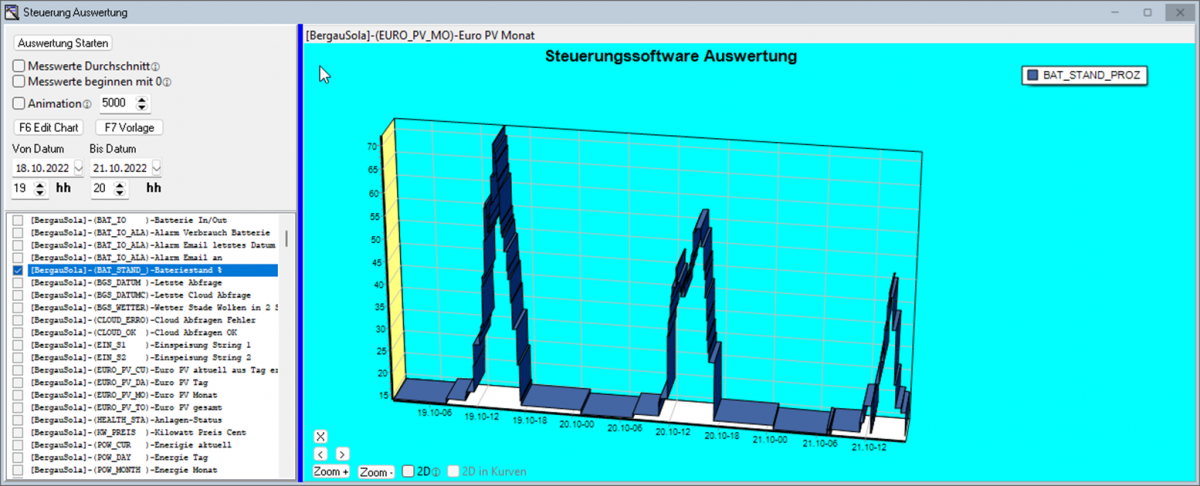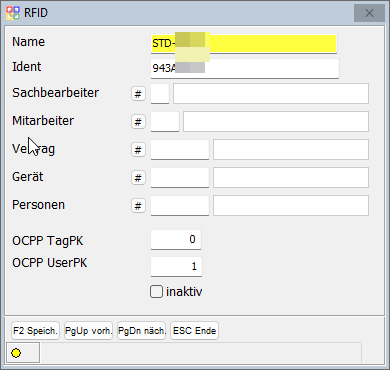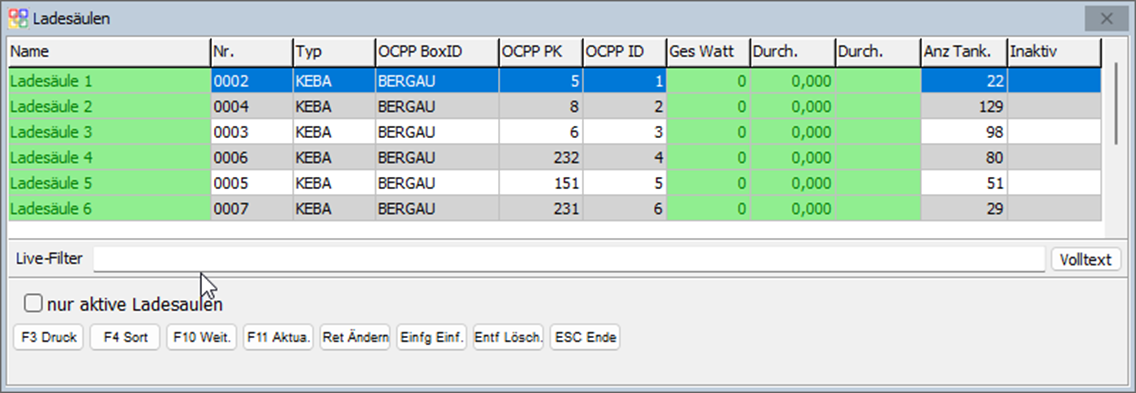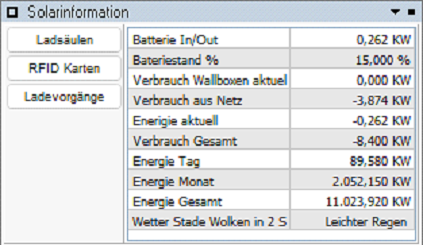OBS/Kostenpflichtige Module/OCPP Ladestationen
- A Preise aktualisieren
- C Personen übertragen
- E Kategorien verwalten
- G Kataloge verwalten
- I Merkliste übertragen
- K Varianten übertragen
- L Artikelvarianten übertragen
- M Referenzarten übertragen
- N Lagerbestände verwalten
- U Bestellungen einlesen
- V leere Passworte füllen
- W Update-Informationen zurücksetzen
- X Konfiguration
- Z Protokoll
OBS OCPP Wallboxen Abrechnung (Ladesäulen)
Allgemeine Hintergründe
Was ist das OCPP Protokoll
OCPP (Open Charge Point Protocol) ist das weltweit offenste Kommunikationsprotokoll zwischen der Ladestation und der zentralen Infrastruktur des Ladestationsbetreibers. Dieses Protokoll wickelt den Ladevorgang ab und kann auch Informationen zwischen dem Fahrzeug und dem Stromnetz austauschen.
Die zunehmende Bedeutung von OCPP wird auch dadurch ersichtlich, dass die OCPP Steuerbarkeit von Ladeinfrastruktur in gewissen Gebieten wie etwa im Netzgebiet Hamburg und Norderstedt zum Pflichtstandard wird.
In OCPP werden für OBS:
- die Ladesäulen definiert
- die RFID Karten definiert
- den Karten Benutzer zugewiesen
Weiterführende Informationen finden Sie hier: OCCP Wikipedia Link
Was ist SteVe
SteVe wurde an der RWTH Aachen entwickelt und heißt auf Deutsch Steckdosenverwaltung. Ziel von SteVe ist es, die Verbreitung und Popularität der Elektromobilität zu unterstützen, daher ist es einfach zu installieren und zu nutzen. SteVe bietet Basisfunktionen für die Verwaltung von Ladepunkten, Nutzerdaten und RFID-Karten zur Nutzerauthentifizierung und wurde erfolgreich im Betrieb getestet.
SteVe versteht sich als offene Plattform, um neue Ideen für die Elektromobilität zu implementieren, zu testen und zu evaluieren, wie z.B. Authentifizierungsprotokolle, Reservierungsmechanismen für Ladepunkte und Geschäftsmodelle für Elektromobilität. SteVe wird unter der GPL vertrieben und ist frei nutzbar.
Da das OCPP Protokoll ständig erweitert wird läuft der Steve Server unabhängig von OBS.
In OBS müssen parallel mit erweiterten Listen
- die Ladesäulen definiert werden.
- die RFID Karten definiert werden. (Geräten/Personen/Verträge .. zugewiesen werden)
Aktualisierung der Daten in OBS über OCPP
Ladedaten werden alle 15 Minuten in Steve aktualisiert.
OBS greift alle 5 Minuten auf die Steve DB zurück.
Dadurch können Verzögerungen in der Anzeige entstehen.
RFID Karten
Aufruf:Stammdaten → Weitere Stammdaten → RFID
RFID Karten können sie im Handel erwerben.
Diese müssen in STEVE und OBS erfasst werden.
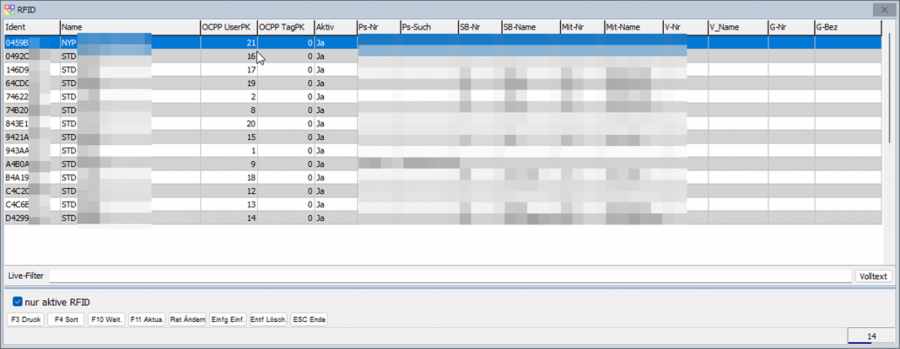
RFID Karten können folgenden Stammdaten zugewiesen werden:
- Sachbearbeiter
- Mitarbeiter
- Verträge
- Geräte
- Personen
Den OCPP UserPK muss aus der OCPP User Liste ermittelt werden
Diese Daten werden aus der Steve Datenbank angezeigt.
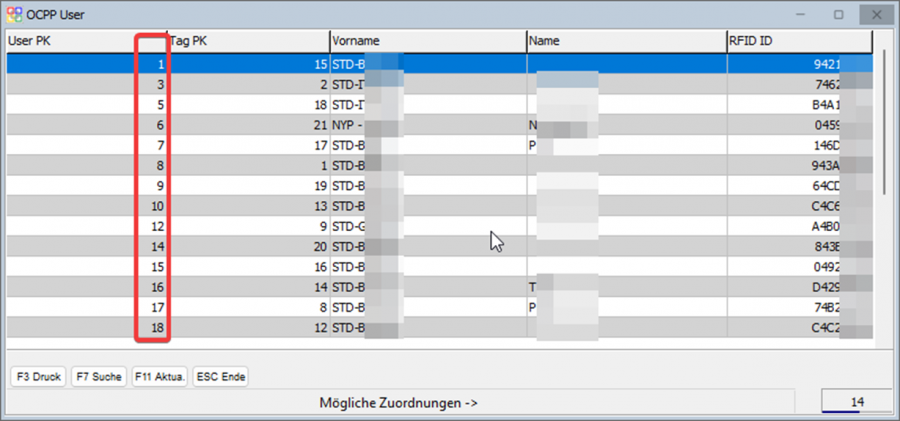
F10 Weitere Funktionen
Eine genaue Beschrebung der Funktionen finden Sie hier:
F10 Weitere Funktionen
Wallboxen / Ladesäulen
Aufruf:Stammdaten → Weitere Stammdaten → Ladesäulen
Gesamt Watt ist bei einem aktuellen Ladevorgang die bis jetzt geladene KW
Durchschnitt beschreibt die durchschnittliche Ladeleistung des aktuellen Ladevorgangs
Bei einem aktuellen Ladevorgang wird die Spalte „Ges Watt“ / „Durch“ in einer anderen Farbe dargestellt.
Diese Werte werden nur bei einem aktiven Ladevorgang angezeigt
Rot werden Durchschnittswerte über 10 KW angezeigt.
Gelb werden Durchschnittswerte über 6 KW angezeigt.
Unter F10 können sie OCPP Ladesäulen aufrufen:
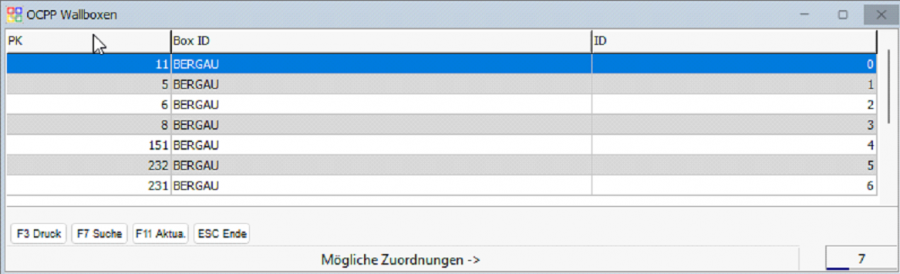
Tragen sie bitte aus der OCPP Ladesäulenliste die OCPP PK und die OCPP Id ein:
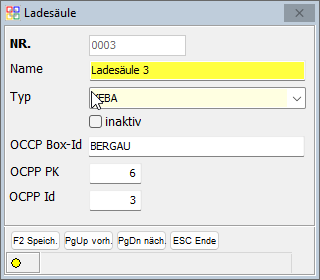
Artikelnummer Standard und Artikelnummer Rabatt werden für die Rechnungserzeugung herangezogen.
Artikelnummer Rabatt wird für den Solaranteil des Ladevorgangs herangezogen
F10 Weitere Funktionen
Eine genaue Beschrebung der Funktionen finden Sie hier:
F10 Weitere Funktionen
Tankungen / Ladevorgänge
Liste
Rot werden Durchschnittswerte über 10 KW angezeigt.
Gelb werden Durchschnittswerte über 6 KW angezeigt.
Verbrauch ist bei einem Ladevorgang die bis jetzt geladene KW.
KW ist die Leistung in KW des Ladevorganges.
Bei einem aktuellen Ladevorgang wird die Spalte Verbrauch, Ladezeit und KW grün dargestellt:
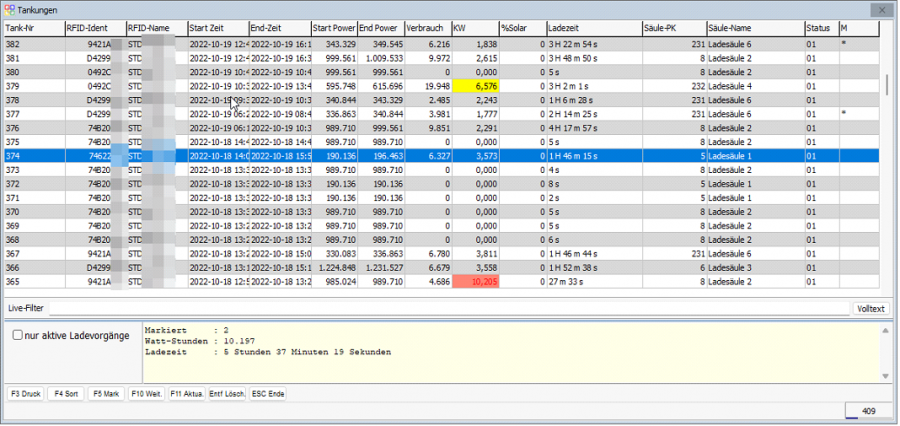
Mit F5 können sie einzelne Zeilen markieren
Die Summe Watt-Stunden und Ladezeit werden unten angezeigt.
Durch den Live Filter können sie einfach die gewünschten Zeilen für die Markierung vorbereiten.
Beispiel Live-Filter: STD-XXXX 2022-10
Jetzt wird nur noch dieses Kennzeichen im Monat Oktober angezeigt
Mit der Rechten Maustaste steht ihnen eine Funktion um alles zu markieren/demarkieren zu Verfügung.
Diese Werte können dann manuell in die Vertragsverwaltung/Rechnung übernommen werden.
Der Anteil %Solar ist eine Näherung aus der Verbrauchskurve der Wallboxen und der Erzeugung von Solarstrom im Verhältnis des Netzanteils.
Aus diesen Werten wird der Prozentwert berechnet.
Werte über 50% werden in der Liste Grün dargestellt.

Blau aktuelle Tankungen
F6 Rechnungen erstellen
- Ladevorgänge markieren
- Person aus Liste übernehmen
- Rechnung wird erzeugt
F7 Vorg.
Die Rechnung wird aufgerufen

Es wird der Artikel-Text und der Artikel Preis herangezogen.
Kundenspezifische Preise werden berücksichtigt.
Bei einem Solaranteil wird eine zweite Position mit dem entsprechenden Artikel angelegt (Wenn die Artikel-Nr. in der Wallbox hinterlegt ist).
Maske

Status, Personennummer und Rechnungsnummer werden bei einer Rechnungserstellung gesetzt
Diese können zurückgesetzt werden wenn eine Rechnung neu erstellt werden soll.
F10 Weitere Funktionen
Eine genaue Beschrebung der Funktionen finden Sie hier:
F10 Weitere Funktionen
F10 Weitere Funktionen
Diese Funktionalität (A bis S2) steht ihnen in der Liste im Info Modus in den folgenden Listen zur Verfügung:
- Ladevorgänge
- RFID-Karten
- Wallboxen / Ladesäulen zu Verfügung
| Funktion | Beschreibung |
|---|---|
| A - OCPP Karten | in Steve gespeicherte Karten |
| B - OCPP Connector (Wallboxen) | in Steve angelegte Wallboxen |
| C - OCPP Transaktions Loading | in Steve angelegte aktuelle Ereignisse |
| D - OCPP Transaktions Start | in Steve angelegte Start Ladevorgänge |
| E - OCPP Transaktions Stop | in Steve angelegte abgeschlossenen Ladevorgänge |
| F - OCPP User | in Steve angelegte Benutzer zu den RFID Karten |
| G - OBS Ladevorgänge | in OBS Hinterlegte Ladevorgänge |
| S1 - OBS RFID Karten | OBS Verwaltung für RFID Karten |
| S2 - OBS Ladesäulen | OBS Verwaltung für Wallboxen/Ladesäulen |
Vertragsabrechnung für Ladesäulen mit RFID Karten
Legen sie einen Artikel RFID an mit der Option Gerät.
Legen sie für jede RFID Karte ein Gerät an.
Legen sie einen Vertrag für ihren Kunden mit den vorhandenen RFID Karten
Als Seitenpreis nehmen sie den Abrechnungpreis ihrer KW Stunde
Wenn sie unterscheiden wollen zwischen Ladungen Solar/Netz legen sie 2 Preise an
(SW PV KW , Farbe Netz KW)
Tragen sie den Verbrauch als Zählerstand ein.
Abrechnung dann wie Standard Druckabrechnung
Besser dann über einen Faktor (PV) den Preis ermitteln und mehre Preisgruppen benutzen. (Preis 1 bis Preis 6)
Widget Solar (NR. 169)
Bei einer angeschlossenen Solaranlage steht ihnen das Widget Solarinformation zu Verfügung.
Je nach vorhandenen Modulen stehen ihnen verschiedene Werte zu Verfügung.
Dies sollte jedem Benutzer freigeschaltet werden der ein E-Fahrzeug in ihrem Betrieb fährt, da es eine Wettervorhersage gibt.
Eine Rote Ladesäule steht für einen wahrscheinlichen Ladevorgang aus dem Netz
Eine Grüne Ladesäule steht für einen wahrscheinlichen Ladevorgang aus Eigenenergie
Folgende Werte können aus dem Steuerungsmodul angezeigt werden:
| Wert | Beschreibung |
|---|---|
| Batterie In/Out | Aktueller Batterie Ladung (+/-) wenn eine Batterie vorhanden ist. |
| Batterie Füllgrad | Aktueller Batterie Stand wenn eine Batterie vorhanden ist. |
| Aktueller Verbrauch Wallbox | Aktuelle Ladeleistung Wallboxen |
| Verbrauch aus Netz | Wenn ein Smartmeter vorhanden ist (+/-) Einspeisung aus Netz |
| Energie aktuell | Bei Nulleinspeisung (Vertrag Netzbetreiber) Bei Förderung Notwendig! |
| Verbrauch gesamt | Verbrauch Gesamt (Inklusive PV Anlage) |
| Energie Tag | Produktion Energie PV Tag |
| Energie Monat | Produktion Energie PV Monat |
| Energie Gesamt | Erzeugte Energie PV Gesamt |
| Bei vorhandenem Wetter Widget (siehe Open Weather) Bewölkung in den nächsten 2 Stunden |
Parameter
| Pos | Parameter | Beschreibung |
|---|---|---|
| 02 | OBS Anzeige aktiv | Aktiviert die Anzeige in OBS |
| 03 | Update Invervall in Minuten | Hierüber kann eingestellt werden wie häufig sich das Widget aktualisieren soll |
Grafiken
Bei einem Doppelklick stehen ihnen zu jedem Wert Grafiken zu Verfügung. Diese können je nach Einheit des Messwertes kombiniert werden.
Da das Modul Steuerung mehrere hundert Messwerte erfasst, können sie sehr detaillierte Auswertungen erzeugen.
Für die PV Anbindung steht ihnen das Modul OBS Steuerung zu Verfügung.
Da es auf dem Markt verschiedenen Hardware zu Verfügung steht, muss dies individuell angepasst werden. Diese Anpassung ist Kostenpflichtig.
In unserem Beispiel haben wir eine Anbindung an die HUAWEI Cloud.
Siehe Wiki OBS Steuerung: XXXXXXXXXXXXXXXXXXXXX
2D/3D , Animationen, 0 Stellungen stehen ihnen zu Verfügung
Vorlagen können definiert werden
Zeiträume können frei gewählt werden
Beispiel: PV Leistung Monatlich:
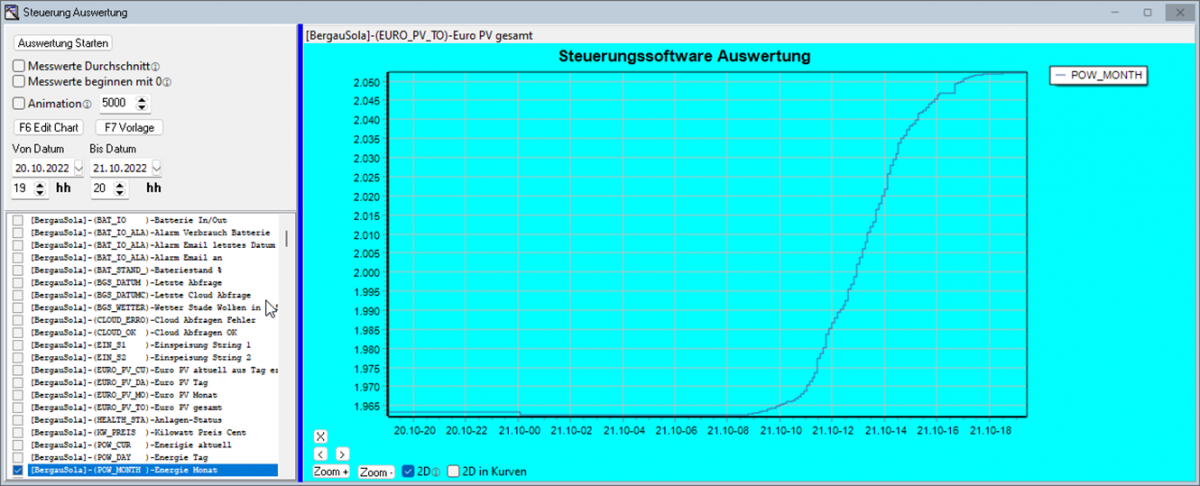
Beispiel: Füllstand Batterie % in 3D für mehrere Tage: